今日为你们带来的文章是关于Beyond Compare软件的,各位用户们知道Beyond Compare如何实现注册表比较吗?下面这篇文章就为各位带来了Beyond Compare注册表比较使用方法,让我们一起来看看吧。
Beyond Compare如何实现注册表比较?Beyond Compare注册表比较使用方法
步骤一 在你的电脑上安装Beyond Compare,双击应用程序打开Beyond Compare主界面,如下图所示。
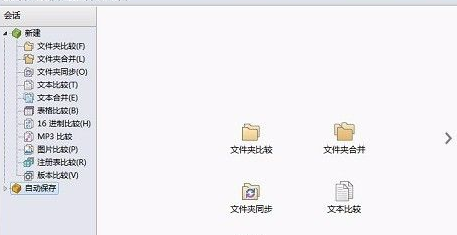
步骤二 双击左侧的“注册表比较”栏目,打开注册表比较对话框。
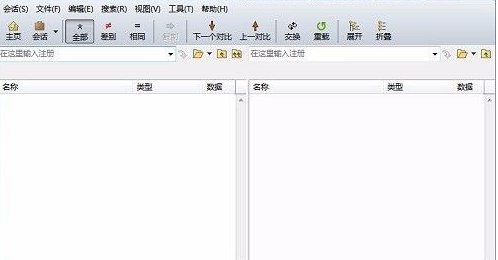
步骤三 点击左边的“打开”按钮,选择需要打开的注册表文件;或点击旁边的下拉菜单,选择“打开注册表”,如下图所示。
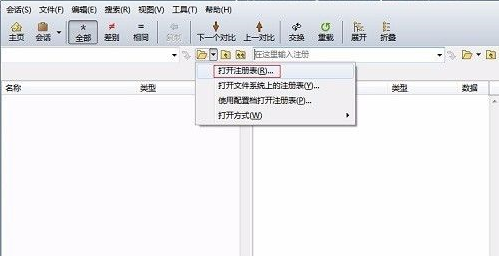
步骤四 接着弹出“打开注册表—左边”对话框,点击基点下的浏览按钮,在弹出的选择基建对话框选择如下图所示目录下的注册表,点击“确定”。
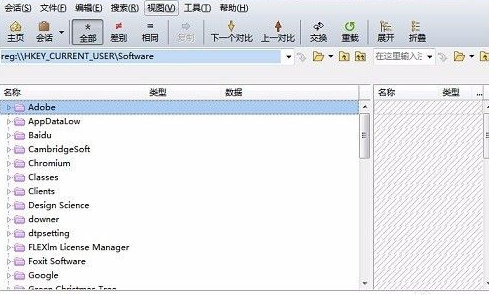
步骤五 点击右边的“打开”按钮,选择需要打开的注册表文件;或点击旁边的下拉菜单,选择“打开注册表”,如下图所示。
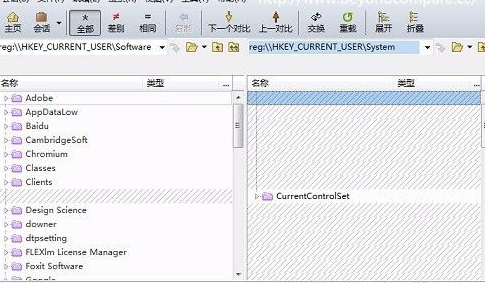
步骤六 点击上方的“差别”按钮,即可快速找出两个注册表之间的差异。关于注册表比较的内容在以后的教程中会详细讲解,这里只做简单介绍。
以上就是Beyond Compare注册表比较使用方法的全部内容,更多精彩教程请关注最新游戏!










